
이번 글에서는 카카오 증권플러스 사용법을 알아보겠습니다.
증권플러스(옛 카카오스톡)라는 어플이 있습니다.
카카오톡을 만들 카카오에서 만들 주식 어플로
어렵지 않게 주식을 시작할 수 있습니다.
키움증권 영웅문S도 좋은 어플이지만,
증권플러스는 카카오에서 만든 만큼 아마... 좋지 않을까? 하는 기대가 됩니다.
준비물은 핸드폰과 증권계좌만 있으면 됩니다.
만약 증권계좌가 없으시다면,
주식 비대면 계좌개설하는 방법 쉽게 따라하기 (키움증권 영웅문)
이번 글에서는 주식계좌를 개설하는 방법에 대해 알아보겠습니다. 주식계좌를 은행계좌와 동일하게 생각하시는 분들이 있으십니다. 그런데 은행계좌로는 주식거래를 할 수 없습니다. 때문에 주식 거래를 하기 위..
monstock.tistory.com
해당 글에서 비대면 계좌를 만들 수 있으니 참고하시기 바랍니다.
목차
1. 카카오 증권플러스 설치
2. 카카오 증권플러스에 주식계좌 연결
3. 증권플러스의 기본 기능 및 매매하는 법
1. 카카오 증권플러스 설치
먼저 핸드폰에 '증권플러스'어플을 설치합니다.

처음에는 이름이 '카카오스탁'이었다가
나중에 증권플러스로 바뀌었습니다.
어플 설치가 완료되고 실행하면 위 오른쪽과 같은 화면이 나옵니다.

만약 더 이상 이 어플이 궁금하지 않다면 동의하지 않고
어플을 종료하면 됩니다.
전체 동의하기를 누르고 계속 진행하겠습니다.
친구의 관심종목은...
그냥 개인 취향에 따라 선택지를 고르면 되는데,
저는 친구 몰래 주식을 하고 싶기 때문에 몰래 사용하기!

락스크린에서 시세보기
→ 잠금 화면에서 지수를 보는 기능
증권플러스에 있는 유용한 기능입니다.
락스크린 사용하기를 클릭하면 잠금 화면에서
예시 사진처럼 관심종목 혹은 주요 지수의 변동을
실시간으로 볼 수 있습니다.

많은 직장인과 수업 시간에 몰래 주식하는
학생들에게 유용하겠군요.
시작하기를 누르고 나면 어플의 메인 화면에 들어옵니다.
화면에 보이는 것들을 눌러보며 기능을 살펴봐도 좋지만
우선 매매를 할 수 있도록 준비를 해야 하니
다음 글의 내용을 먼저 따라가도록 하겠습니다.
2. 카카오 증권플러스에 주식계좌 연결
어플을 설치했다고 바로 매매를 할 순 없습니다.
매매를 하기 위해서는 주식계좌가 있어야 합니다.
카카오계좌로 하면 안 되냐고 생각하시는 분들이 있을 같은데,
잘 모르시는 분들을 위해 짧게 설명하면,
일반 은행 계좌로는 주식 매매를 할 수 없기 때문입니다.
카카오계좌는 일반은행 계좌이기 때문에
증권사에서 발행하는 주식계좌를 따로 만들어야 합니다.

어플 우측 하단에 '더보기'를 누르고
'주문/잔고'를 터치합니다.

처음에는 아직 거래증권사가 설정되어 있지 않기 때문에
위와 같은 창이 뜹니다.
만약 계좌가 없다면 증권플러스를 통해
NH투자증권 계좌를 간단히 개설할 수 있습니다.
혹은, 제가 쓴 '키움증권 비대면 계좌 개설'글을 참고하여
주식 계좌를 만들 수도 있습니다.
(https://monstock.tistory.com/5)
(생각보다 쉽게 쓰여 따라 하기 쉽다.)
저는 키움증권을 사용하기 때문에 키움증권 계좌를 이용해
거래계좌 연동을 시켰습니다.
계좌가 준비되었다면 해당 증권사를 체크하고
확인을 눌러 다음으로 진행합니다.

증권플러스 자체로는 주식 거래가 안되기 때문에
거래용 어플을 다시 설치해주어야 합니다.
설치 버튼을 터치하면 위와 같이
자동으로 거래용 어플 설치 화면으로 넘어갑니다.
해당 어플을 설치하고 실행하기를 누르면
아래 그림과 같은 에러 메시지가 뜹니다.

증권플러스 어플을 실행하고
해당 앱을 통해 거래앱을 실행하여야
증권플러스 거래용 앱이 실행됩니다.
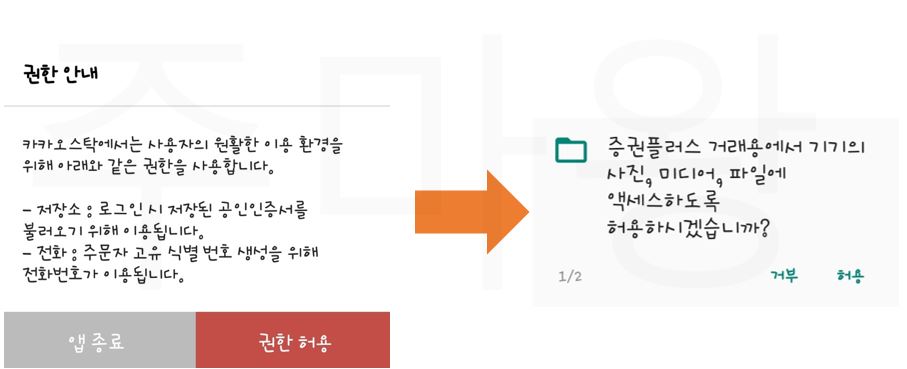
모든 권한을 허용해 줍니다.
그리고 나면 각각의 증권사에 따라 다른 로그인 화면이 뜹니다.
로그인을 하고 나면 계좌 연결이 완료됩니다.
3. 증권플러스의 기본 기능 및 매매하는 법
이제 증권플러스를 이용해
매매하는 방법에 대해 알아보겠습니다.

참고로 지문인증을 설정하면 로그인하는데 편리합니다.
생체 인증이 되는 핸드폰이라면 등록하는 것을 추천드립니다.

왼쪽부터 호가창, 차트, 잔고 화면입니다.
제일 처음에는 차트화면으로 들어옵니다.
우측 상단에 돋보기 모양을 터치하면
원하는 종목을 검색할 수 있습니다.
상단 메뉴를 보면 '일반주문', '호가주문'이 있는데
이 2곳에서 매매를 진행할 수 있고,
'잔고'와 '조회' 화면에서는
매매를 통해 보유한 주식 현황을 볼 수 있습니다.
이 글을 여기까지 읽고 있다면
대부분 처음 주식을 시작하는 분들일 것으로 생각됩니다.

간략하게 설명하면

위 사진의 우측 화면은 '호가창'이라고 하는 화면입니다.
호가란 주식 1주당 주문을 할 수 있는 최소 금액 단위입니다.
위에서 보이는 유비케어라는 종목의 1호가는 10원이군요.
10원 단위로 주문을 걸 수 있다는 뜻입니다.
사진을 보면 아래쪽은 파란색 위쪽은 빨간색인데
빨간색 가격 및 %는 주가가 상승하여 올라간 영역
파란색 가격 및 %는 주가가 하락한 부분입니다.
빨간색 가격 옆에 있는 파란색 막대그래프는
팔고 싶어서 주문을 걸어둔 대기 매도 수량
파란색 가격 옆에 있는 빨간색 막대그래프는
사고 싶어서 주문을 걸어둔 대기 매수 수량입니다.
주문을 넣는 기능은 여러 가지가 있습니다.
위 사진에서는 가장 흔한 기능인
지정가 주문으로 설정이 되어 있습니다.
원하는 매수 주문 가격을 설정하고
수량을 입력 후 '현금매수' 버튼을 누르면
매수 주문이 나가게 됩니다.
주식 주문 후 거래가 체결된다면 잔고 메뉴에서
내 계좌의 거래 현황 및 보유 주식을 볼 수 있습니다.
긴 글 읽어주셔서 감사합니다.

그럼 빠이
제가 주식공부를 하면서 많은 도움을 얻고 있는 카페입니다.
여러분들께서도 많은 정보 얻어 가시면 좋겠습니다.
https://cafe.naver.com/bisuwithyou/50
https://open.kakao.com/o/gMK2cd7
(CODE : 1004)
'주식 및 경제 > 주식 프로그램 사용법' 카테고리의 다른 글
| 조건검색식 만들어 보기 2편 (feat. 정배열, 역배열 검색기) (0) | 2020.08.11 |
|---|---|
| 주식 조건검색 및 검색기 사용법 1편 (feat. 기업가치 검색식) (0) | 2020.08.10 |
| 영웅문s 주가알림 [자동시세알림, 일등락율알림] 알림기능 2편 (0) | 2020.06.21 |
| 영웅문s [스탑로스, 자동감시주문, 자동매매] 알림기능 1편 (1) | 2020.06.16 |
| 키움증권 영웅문 모바일 OTP 발급방법 및 OTP등록 (7) | 2020.02.10 |